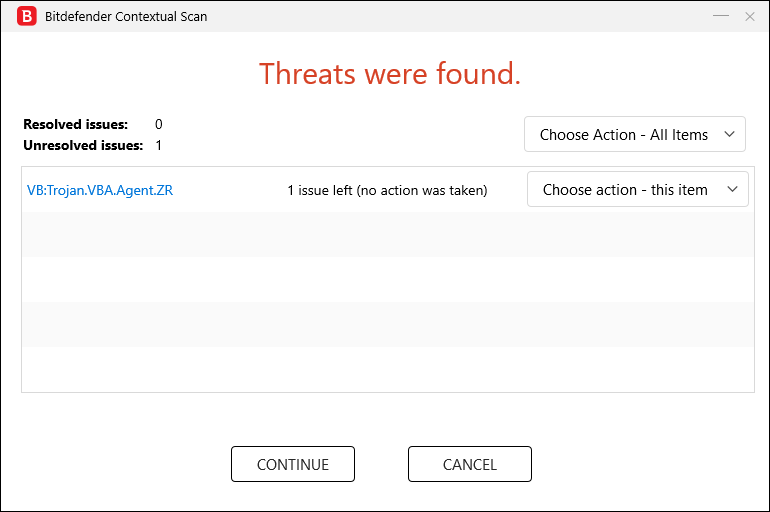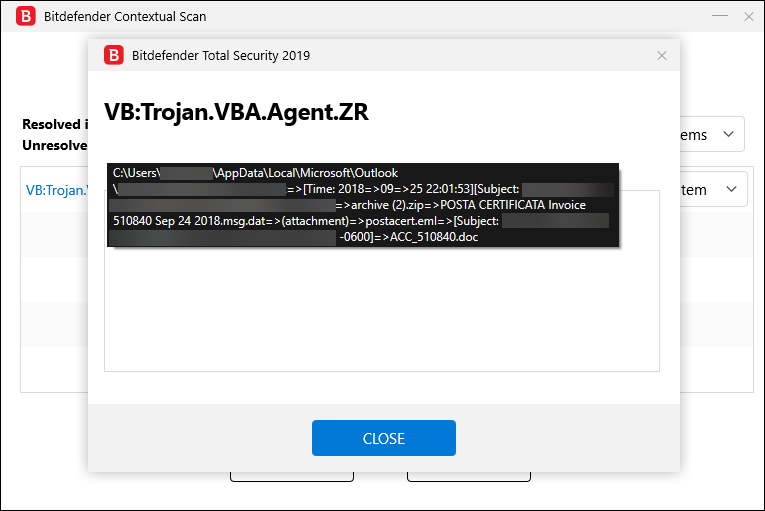Este artigo lhe mostrará como encontrar e remover ameaças detectadas em anexos de e-mail após uma verificação Bitdefender para que o arquivo .pst do Outlook ou outro arquivo de e-mail armazenado localmente em seu computador pessoal não fique em quarentena ou seja eliminado.
Visão geral
Bitdefender verifica em tempo real a entrada e saída de e-mails em busca de ameaças cibernéticas. Ele também pode identificar malware em bancos de dados de e-mail e arquivos de e-mail mantidos no disco, mas não pode desinfetar ameaças que já estão lá. Quando itens infectados são detectados dentro do Outlook e Thunderbird, eles geralmente não podem ser limpos devido ao fato de que os arquivos de e-mail não podem ser reembalados. Ao final da verificação Bitdefender, você será informado de que não foi tomada nenhuma ação contra os anexos de e-mail e será solicitado a escolher uma ação para remover a infecção:
- Tomar as medidas adequadas - Os arquivos .pst do Outlook que não podem ser desinfetados são movidos para quarentena para isolar a infecção. Os arquivos de quarentena não podem ser executados ou abertos, portanto, o risco de infecção desaparece. Os arquivos em quarentena com mais de 30 dias são automaticamente apagados se não forem restaurados dentro deste período.
- Excluir - remove permanentemente o arquivo .pst inteiro do disco.
- Não tomar nenhuma ação - Nenhuma ação será tomada sobre os arquivos detectados. Após a conclusão da verificação, você pode abrir o registro de verificação para visualizar as informações sobre estes arquivos.
Por que Bitdefender não apagará os e-mails infectados?
Há um risco de você perder o arquivo .pst inteiro. O Outlook .pst é um enorme arquivo de banco de dados que contém todos os seus e-mails e seus anexos. Bitdefender tem que extrair o e-mail e o anexo infectados e colocar o arquivo de banco de dados novamente junto sem danificá-lo. Esta ação não é tecnicamente possível e a maioria das soluções de segurança abortam qualquer tentativa, pois pode corromper irremediavelmente o arquivo .pst.
Se o arquivo .pst fosse simplesmente excluído, o resultado seria a perda de todos os e-mails de anos atrás. Em circunstâncias normais, o Bitdefender simplesmente moveria um arquivo infectado que não pode ser desinfetado para a quarentena. Mas isso colocaria em quarentena todo o arquivo de e-mail, o que não é ideal, sendo o resultado final o mesmo - todos os e-mails estariam faltando.
Além disso, se o aplicativo de e-mail estiver aberto, a varredura não pode tomar nenhuma ação porque o banco de dados de e-mail está em uso.
Por todas estas razões, a solução não é tão simples assim. Por mais onerosa que seja a busca manual do assunto do e-mail e a eliminação um a um do e-mail/arquivo infectado, é preferível à perspectiva de perder todos os seus e-mails.
Como remover com segurança as ameaças detectadas nos anexos de e-mail
Às vezes é necessário localizar a mensagem infectada usando as informações fornecidas no registro de varredura e apagar manualmente o e-mail que tem um arquivo infectado anexado.
Se você verificar seu PC com Bitdefender e o log de verificação informar itens não resolvidos (geralmente um Trojan) localizados em um arquivo de e-mail, anote o que encontrou - particularmente qualquer referência ao e-mail real - e opte por não tomar nenhuma ação. Isto lhe permitirá localizar a mensagem infectada mais tarde no Outlook / Thunderbird usando as informações fornecidas no relatório de verificação e apagar o e-mail com um anexo infectado manualmente, depois esvaziar a pasta Itens Excluídos. Esta é a opção mais segura, mas é recomendável que você faça backup de seus e-mails primeiro.
Veja aqui como remover com segurança os e-mails infectados de seu computador:
1. Abra o Bitdefender scan log e use as informações de identificação (Assunto, De, Até) das mensagens infectadas para localizá-las no cliente de e-mail.
Você pode abrir o log de varredura diretamente a partir dos resultados da varredura exibidos após a conclusão da mesma, clicando em Mostrar registro.
Para verificar o log de varredura em um momento posterior:
- Clique em
Notificações no menu do lado esquerdo da interface Bitdefender.
- Na aba Critical, selecione o último evento de varredura Bitdefender para expandi-lo.
- O Bitdefender fornecerá uma visão geral dos resultados da varredura. Para abrir o log de varredura, clique em Ver registro.
2. Vá para a seção "Itens não resolvidos" do Bitdefender scan log para ver detalhes sobre o e-mail infectado. As seguintes informações estão disponíveis:
- Arquivo de e-mail - por exemplo, C:\Users\YourUsername\AppData\Local\Microsoft\Outlook\Outlook.pst
- Tempo - Ex. [2018=>09=>25. 22:01:53]
- Assunto - Ex. [Assunto: Fatura POSTA CERTIFICATA]
- Remetente - Ex. [De: John Smith]
- Nome do anexo - Ex. ACC_510840.doc
3. Em seguida, abra seu cliente de e-mail - o programa que você utiliza para enviar e receber e-mails. Exemplos típicos incluem o Microsoft Outlook e o Mozilla Thunderbird.
4. Use as informações encontradas no log de verificação para localizar e excluir todas as mensagens infectadas.
ⓘ Nota
Se os e-mails detectados não puderem ser encontrados em sua caixa de entrada ou em outras pastas de contas de e-mail, eles provavelmente são spam. Basta excluir todos os e-mails em Spam / Lixo Eletrônico.
5. No final, certifique-se de esvaziar a pasta Deleted Items / Trash do seu aplicativo de e-mail, caso contrário, e-mails contendo malware serão detectados novamente por varreduras futuras. A maioria dos clientes de e-mail também move a mensagem excluída para uma pasta de recuperação, da qual ela pode ser recuperada. Você deve certificar-se de que a mensagem seja excluída também desta pasta de recuperação.
É assim que você pode excluir somente aqueles e-mails que contenham vírus e não o arquivo .pst inteiro.
Se o Bitdefender ainda detectar e-mails infectados que não possam ser resolvidos, execute uma verificação completa do sistema e envie o log para nossa equipe de suporte através do formulário de contato. Confira este artigo para saber como verificar seu PC com Bitdefender e exportar o log de verificação.